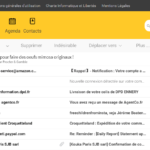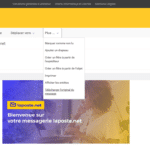Transférer des emails de Laposte.net vers Gmail
Table des matières
Étape 1: Préparation de Votre Compte Laposte.net
Avant de commencer le processus de transfert, il est essentiel que votre compte Laposte.net soit bien configuré et prêt à l’emploi. Connectez-vous à votre compte et assurez-vous que tous les emails que vous souhaitez transférer sont présents et accessibles.
Étape 2: Accéder aux Paramètres de Gmail
La première étape vers le transfert effectif est d’accéder aux paramètres de votre compte Gmail. Voici comment :
- Connectez-vous à votre compte Gmail.
- Cliquez sur l’icône d’engrenage située dans le coin supérieur droit de la fenêtre, puis sélectionnez « Voir tous les paramètres ».
Étape 3: Configuration du Transfert
Maintenant, dirigez-vous vers la section qui vous permettra de configurer le transfert de vos emails. Suivez les étapes ci-dessous :
- Dans les paramètres, naviguez vers l’onglet « Comptes et importation ».
- Trouvez la section « Vérifier le courrier d’autres comptes » et cliquez sur « Ajouter un compte de messagerie ».
Étape 4: Entrer les Informations du Compte Laposte.net
À cette étape, vous serez invité à fournir les détails de votre compte Laposte.net :
- Entrez votre adresse e-mail Laposte.net dans le champ fourni et cliquez sur « Suivant ».
- Sélectionnez « Importer les emails de mon autre compte (POP3) » et cliquez sur « Suivant ».
- Entrez votre mot de passe Laposte.net.
- Pour le serveur POP, saisissez « pop.laposte.net » et utilisez le port « 995 ».
- Cochez l’option « Toujours utiliser une connexion SSL sécurisée (TLS) » pour garantir la sécurité de votre transfert.
- Cliquez sur « Ajouter un compte ».
Étape 5: Configuration des Options de Transfert
Une fois le compte ajouté, vous aurez la possibilité de configurer diverses options de transfert, telles que :
- La possibilité de laisser une copie du message récupéré sur le serveur.
- L’application d’un libellé aux messages transférés, pour les identifier facilement dans Gmail.
Étape 6: Finalisation et Vérification
Après avoir configuré les options de transfert, cliquez sur « Terminer ». À ce stade, il est conseillé de vérifier si le transfert fonctionne correctement en envoyant quelques e-mails test.
Conclusion
En suivant les étapes décrites ci-dessus, vous serez en mesure de transférer avec succès vos emails de Laposte.net vers Gmail. Ce processus non seulement centralise vos communications, mais assure également que vous ne manquez aucun email important lors du passage à un nouveau fournisseur de services de messagerie. N’oubliez pas de vérifier régulièrement si le processus de transfert fonctionne comme il se doit, pour éviter toute perte de données. N’hésitez pas également à exploiter les fonctionnalités de Gmail pour organiser et gérer efficacement vos e-mails transférés, en appliquant des libellés, en créant des dossiers, et plus encore.
- Augmenter la productivité des équipes à distance grâce au logiciel de surveillance WorkTime – - 27 avril 2024
- 6 conseils de golf mental – - 26 avril 2024
- Le massacre d’innovations : Apple éradique 5 révolutions ! - 26 avril 2024